Advertentie
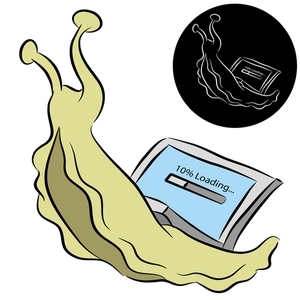 Een... twee... drie... hoeveel minuten duurt het voordat uw computer opstart? Hopelijk niet meer dan drie, maar het zou me niet verbazen als je zei dat het die tijd overtrof. Het punt is dat onze computers veel te doen hebben bij het opstarten en ik denk dat dit iets is dat we vaak vergeten en als vanzelfsprekend beschouwen. Dat gezegd hebbende, hoe kunnen we onze computers de schuld geven als we het verzieken met een hoop rommel?
Een... twee... drie... hoeveel minuten duurt het voordat uw computer opstart? Hopelijk niet meer dan drie, maar het zou me niet verbazen als je zei dat het die tijd overtrof. Het punt is dat onze computers veel te doen hebben bij het opstarten en ik denk dat dit iets is dat we vaak vergeten en als vanzelfsprekend beschouwen. Dat gezegd hebbende, hoe kunnen we onze computers de schuld geven als we het verzieken met een hoop rommel?
Het is misschien niet eens rommel - het kunnen gewoon geweldige programma's zijn, maar gewoon opstarten wanneer dat niet nodig is. Laten we eens kijken naar enkele nuttige programma's die u kunt gebruiken en enkele dingen die u kunt doen om uw starttijd te minimaliseren en verder te gaan met uw taken.
Dingen die je kan doen
- MSConfig: voorkomen dat programma's en services worden opgestart
- Vertragingsservices bij opstarten
- Apparaatbeheer: schakel ongebruikte stuurprogramma's uit
MSConfig: voorkomen dat programma's en services worden opgestart
Een van de eerste dingen die u kunt doen, is kijken wat er aan het opstarten is. Dit kan op verschillende manieren. Een manier is rechtstreeks via Windows, geen programma van derden nodig. Houd de "Start" -toets ingedrukt terwijl u op "R" drukt om de prompt Uitvoeren weer te geven.
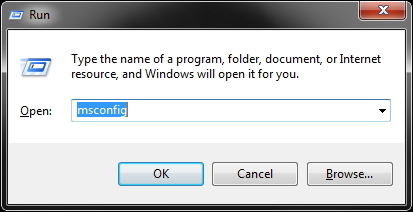
Typ dan "msconfig”, Wat staat voor Microsoft Configuration. Klik op de "Opstarten”Tabblad en u ziet veel items met selectievakjes aan de linkerkant. Degenen die zijn gecontroleerd, zijn bezig met opstarten.
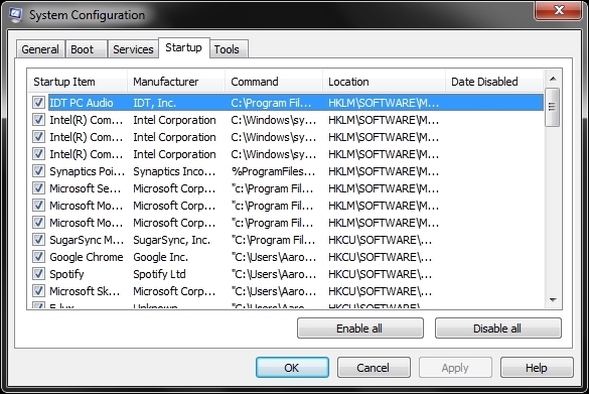
Ik zal eerlijk zijn, dit kan een beetje zenuwslopend zijn als je je niet op je gemak voelt om programma's uit te vinken, maar hier zijn een paar richtlijnen die je moet volgen voor het geval je weet niet wat u met rust moet laten en wat u bij het opstarten moet verwijderen (nogmaals, dit komt doordat de computer wordt ingeschakeld en niet van uw computer wordt verwijderd) geheel).
- Laat alles gelabeld met uw computermerk alleen (ASUS, HP, Acer, Toshiba, etc.)
- Laat alles wat met Microsoft te maken heeft met rust
- Laat alles wat met Intel of AMD te maken heeft met rust.
- Laat alles gelabeld met alleen stuurprogramma's.
Voorbeelden van de bovenstaande schermafbeelding om alles wat met Intel te maken heeft achter te laten, zijn de "Intel Common User Interface". Het lijkt belangrijk, en dat is het ook, dus laten we het niet aanraken. Ook alles met stuurprogramma's zoals de "Synaptics Pointing Device Driver" of de "IDT PC Audio" - die zijn vrij expliciet om uit te leggen wat ze in de naam zijn. Let op de "Microsoft Security Client" - dat is waarschijnlijk ook goed om te hebben.
Ik raad je aan deze dingen niet te verwijderen omdat ik niet wil dat je per ongeluk je computer beschadigt. Als je weet wat je doet en je wilt niet dat iets van de fabrikant van je computer draait, verwijder het dan in ieder geval. Onthoud alleen dat er risico's zijn.
Merk op dat dit ook kan worden gedaan met services in het tabblad links van het opstarttabblad. Dit is niet zo cruciaal, maar er kunnen services zijn waarvan u weet dat u ze niet nodig heeft. Voor hulp kunt u altijd het vakje in de linkerbenedenhoek aanvinken met de tekst "Alle Microsoft-services verbergen".
Klik "Van toepassing zijn”En volg de prompt om uw computer opnieuw op te starten. Ik weet dat het misschien niet nodig is, maar laten we het gewoon veilig spelen.
Vertragingsservices bij opstarten
Je hebt misschien al een verbetering opgemerkt bij het opstarten door het verwijderen van de programma's die je niet hoeft op te starten (of misschien heb je ze helemaal niet nodig). Een andere manier om het opstarten te verbeteren, is door uit te spreiden wanneer de services opstarten. U kunt dit doen door ze in verschillende intervallen uit te stellen. Als je MSConfig al hebt geopend, kun je daar komen door naar te gaan Extra> Computerbeheer> Services en toepassingen> Services. Of u kunt naar het menu Start gaan zoeken 6 geweldige alternatieven voor Windows SearchHeeft het zoeken naar een Windows-systeem meer tijd nodig om dingen te vinden dan handmatig zoeken? Je bent niet alleen. Laat ons u efficiëntere Windows-zoekhulpmiddelen tonen. Lees verder bar (of Launchy Productiever zijn met Launchy Program Launcher Lees verder ) en typ "Diensten.”
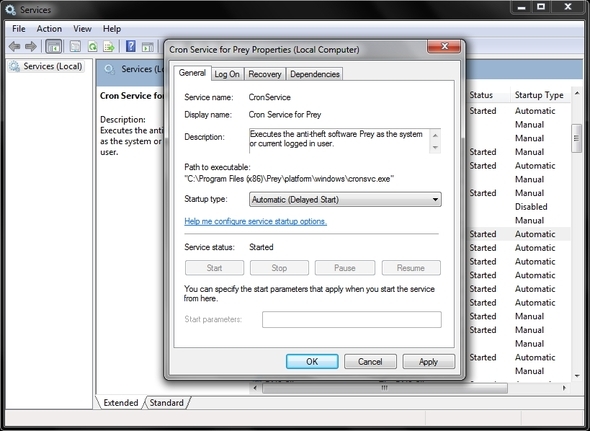
Dit is een ander gebied dat ik aanraad om voorzichtig te zijn, maar het is handig als je een bepaalde dienst kent die u niet meteen nodig heeft, kunt u deze uitstellen door met de rechtermuisknop op de service te klikken, naar Eigenschappen en te gaan selecteren "Automatisch (vertraagde start)"In het vervolgkeuzemenu in de Algemeen tabblad.
Apparaatbeheer: schakel ongebruikte stuurprogramma's uit
Om toegang te krijgen tot Apparaatbeheer, ga je gewoon naar de zoekbalk in het Startmenu en typ je "apparaat beheerder'En open het dan. U zult waarschijnlijk geen astronomische hoeveelheden ongebruikte stuurprogramma's opmerken, maar misschien vindt u er een of twee, en elk klein beetje telt. Je wilt natuurlijk heel voorzichtig zijn.
In mijn screenshot heb ik de draadloze adapter met de rechtermuisknop aangeklikt en zweef ik over “uitschakelen. ' Dit is alleen voor demonstratiedoeleinden. U wilt uw draadloze stuurprogramma waarschijnlijk niet uitschakelen. Maar als er iets is waarvan u merkt dat het niet wordt gebruikt, probeer het dan uit te schakelen - u merkt misschien een verschil.
Programma's die u kunt gebruiken
-
Opstartmanagers en timers
- Soluto
- BootRacer
- BootTimer
-
MSConfig-alternatieven
- Autoruns
- Revo Uninstaller
- CCleaner
- Systeem Ninja
-
Extra tools
- Autologon
Zoals je in deze lijst kunt zien, zijn er nogal wat programma's die kunnen worden gebruikt. Sommige in combinatie met elkaar, andere niet zozeer. De meeste zijn tot op zekere hoogte ook op MakUseOf behandeld.
Soluto: Beoordeel de toestand van uw computer
Soluto is uitgebreid besproken op MakeUseOf Wees een supergeek met de nieuwe versie van Soluto: een diepgaande blik [& nodigt uit]Laten we eerlijk zijn, als je dit leest, ben je een nerd. Mensen komen naar je toe voor technische hulp, of je het nu leuk vindt of niet. Het kunnen familie, vrienden of misschien je partner zijn. Of... Lees verder en is heel eenvoudig te gebruiken. In feite was het al eenvoudig en wordt het nog eenvoudiger. Download en voer het programma uit en het doet de rest. Start vervolgens uw computer opnieuw op en laat deze de huidige toestand en staat van uw computer beoordelen. Het kijkt naar meer dan alleen uw opstart.
Hieronder ziet u een voorbeeld van wat u zou kunnen zien.
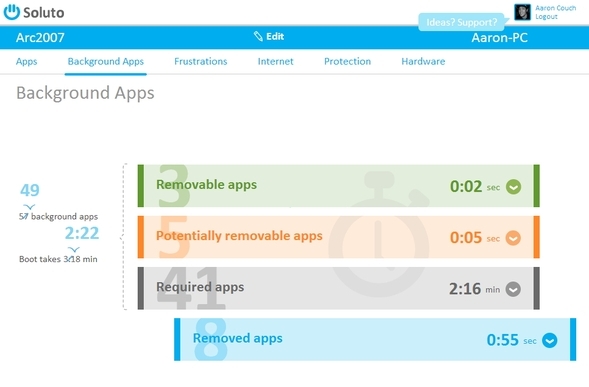
Hoewel Soluto ook registreert hoe lang het duurt voordat uw computer opstart, is het soms leuk om een tweede of derde mening te krijgen. Daarvoor zijn er BootRacer en BootTimer. BootRacer is een beetje socialer en heeft een liefhebberinterface, maar bereikt hetzelfde als eerder behandelde BootTimer.
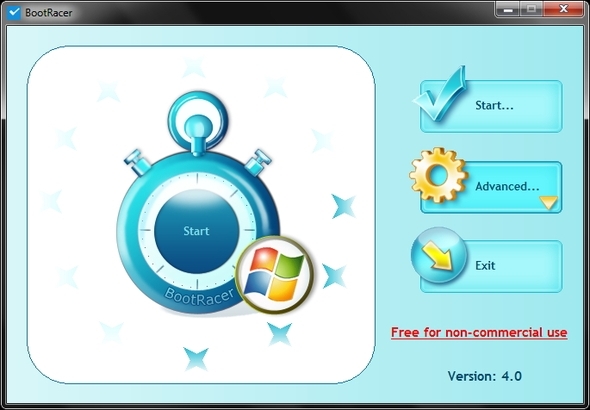
U zult sommige van deze applicaties misschien niet zien als alternatieven voor MSConfig, maar dat zijn ze wel. Wat is het voordeel? Welnu, als u al een of meer van deze applicaties gebruikt, is het aanpassen van het opstarten handig terwijl het al open is. En als u vergeet hoe u MSConfig moet openen, kunt u er zeker van zijn dat al deze programma's beschikbaar zijn zal je gedekt hebben (je kunt natuurlijk altijd gewoon Google hoe ook... of lees de sectie hierin artikel).
Autoruns is een programma van Sysinternals, nu eigendom van Microsoft. De interface verschijnt en is een beetje omslachtig om te navigeren met de overvloed aan tabbladen. Maar waar u naar op zoek bent, is het tabblad "Aanmelden", dat standaard op de derde (onderste) rij staat, de tweede rechts tussen de tabbladen "Alles" en "Verkenner".
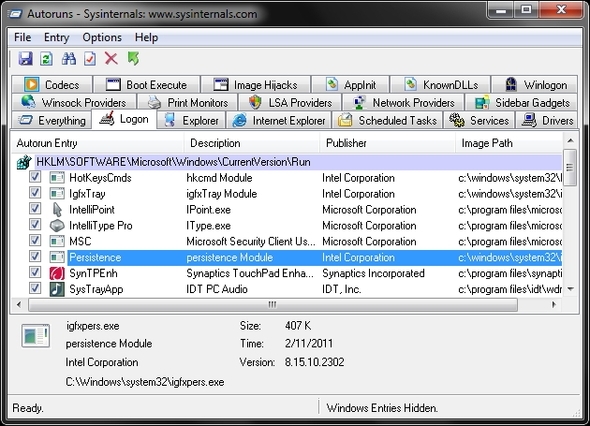
Voor het beheren van uw startup is dit uw primaire MSConfig-vervangende tool. Er zijn echter verschillende andere handige tools zoals Boot Execute, Services, Scheduled Tasks en nog veel meer. Veel hiervan hebben mogelijk een kleine impact op uw startup.
Het belangrijkste doel van Revo Uninstaller is niets anders dan het verwijderen van applicaties en het is een geweldig programma daarvoor, vooral als het bloatware is waar je vanaf komt Revo Uninstaller zal uw bloatware opsporen Lees verder . Iets dat u zich misschien realiseert terwijl u door deze opstartprogramma's bladert, is dat u er veel niet meer nodig heeft of misschien niet eens weet hoe ze daar terecht zijn gekomen. Dit is waar programma's zoals Revo Uninstaller in het spel komen.
Een ding dat je misschien opvalt met Revo Uninstaller is dat er minder opstartlijsten zijn dan in MSConfig of zelfs andere programma's. Mijn theorie hiervoor is dat ze sommige van de mogelijkheden voor het per ongeluk uitschakelen van verkeerde dingen zoals systeemstuurprogramma's en andere belangrijke elementen elimineren.
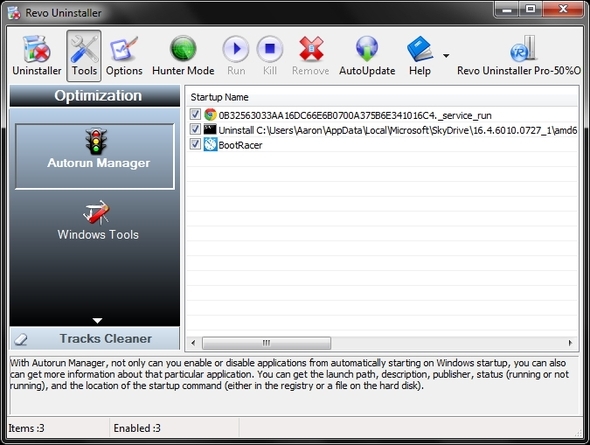
CCleaner... we weten allemaal wat CCleaner heeft? Het is een geweldig programma Optimaliseer uw systeem om optimaal te werken met CCleanerIn de afgelopen twee jaar is CCleaner behoorlijk veranderd in termen van versienummers... tot nu toe naar versie 3.10 op het moment van schrijven. Hoewel het programma visueel eigenlijk niet veel is veranderd (het is ... Lees verder - dat is wat het is. En het is vooral bekend om zijn registeropschoning en tijdelijke verwijdering van bestanden. Maar wist je dat het ook een startup-manager heeft? Nou, je raadt het waarschijnlijk al sinds je het op de lijst zag.
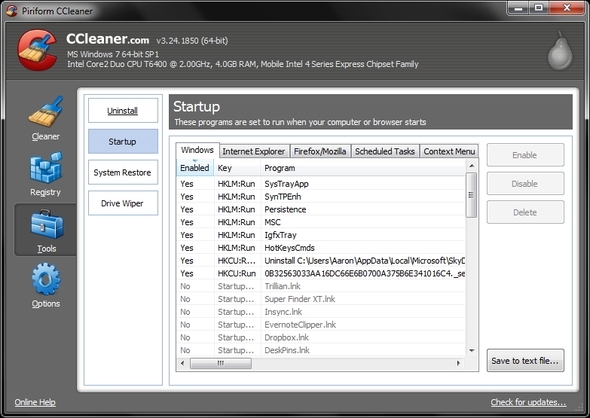
U kunt in de afbeelding hierboven zien dat u alleen maar naar Tools en vervolgens Opstarten hoeft te gaan. Het leuke is dat er ook opties zijn om te zien wat er start in Internet Explorer en Firefox, evenals de mogelijkheid om geplande taken en het contextmenu te beheren.
Systeem Ninja is eigenlijk een vrij nieuwe voor mij. Het is het best vergelijkbaar met CCleaner en het heeft ook een startup-manager.
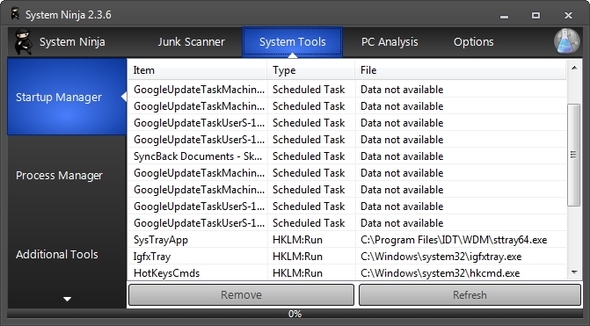
Wat is mijn favoriete onderdeel van System Ninja, vraag je je misschien af? Afgezien van het feit dat het boordevol functies zit, is het ninja-gedeelte natuurlijk! Dat en de gebruikersinterface is best aardig, strak en advertentievrij.
Bypass Login volledig met Autologon
Autologon is vrij eenvoudig en het werkt. Een deel van de vertraging bij het opstarten van uw computer is simpelweg inloggen. Met Autologon kunt u dit eenvoudig in- of uitschakelen. Wanneer u het kleine programma uitvoert, wordt u gevraagd uw inloggegevens in te voeren. Nadat u het heeft ingeschakeld, hoeft u zich de volgende keer dat u uw computer opstart niet aan te melden.
Nu zijn er voor de hand liggende beveiligingsrisico's, maar ik laat u bepalen of u andere mensen vertrouwt die zich in de buurt van uw computer bevinden.
Handige, maar geen opstartgerelateerde programma's
- PC Decrapifier
- Procesverkenner
Weet je nog dat we het hadden over Revo Uninstaller en ik zei over het vinden van programma's die je wilde verwijderen? PC Decrapifier zou een ander programma zijn om u hierbij te helpen. Hoewel ik Revo Uninstaller erg leuk vind, heb ik gemerkt dat het geschikt is om snel te verwijderen met de checklist-interface, zodat je meerdere programma's tegelijk kunt verwijderen. Je moet nog steeds elk afzonderlijk verwijderingsproces doorlopen, maar PC Decrapifier zorgt ervoor dat de prompts blijven komen, zodat je niet terug hoeft te gaan en hoeft te zoeken naar de volgende om te verwijderen.
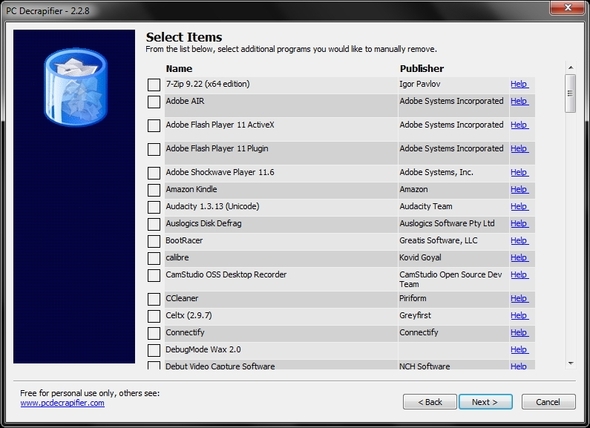
Process Explorer is een Task Manager-applicatie die de standaard Windows-app vervangt. Het is geweldig voor extra statistieken, tools en het snel doden van taken die mogelijk hun weg naar je startup hebben gevonden, wanneer je ze niet nodig hebt. Het is een geweldige manier om die bestaande te doden in plaats van dat u uw computer opnieuw moet opstarten om de wijzigingen door te voeren nadat u de stappen heeft doorlopen om een of meer programma's te verwijderen bij het opstarten.
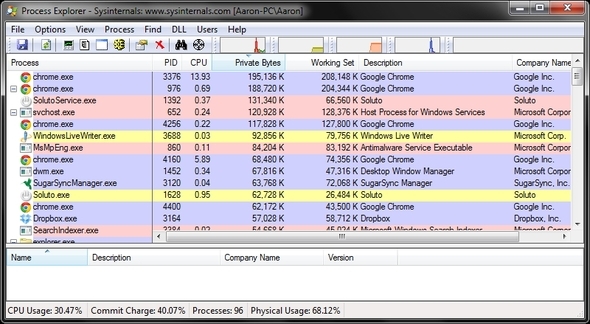
Conclusie: voorkom dat toekomstige programma's in uw opstartproces terechtkomen
Nu je je startup hebt opgeruimd, wil je dat ook blijven schoon. In ieder geval relatief. Er zullen altijd een of twee dingen verwijderd moeten worden en dat betekent wekelijks of maandelijks onderhoud. Zolang je het regelmatig doet, komt het wel goed. Dit hangt natuurlijk enigszins af van het volume waarin u programma's op uw computer installeert. Zelfs als je programma's zorgvuldig installeert, geven velen je niet de mogelijkheid niet voeg het toe aan het opstarten. Dit is nogal vervelend om erin te moeten gaan en het te verwijderen en ik vind het gewoon opdringerig en een afknapper.
Dat gezegd hebbende, komt het waarschijnlijk vaker voor dat we de instelling gewoon volledig missen en toevoegen aan het opstarten. Of erger nog, voeg extra "bloatware-achtige" programma's toe aan je startup die toevallig alleen tagden met het primaire programma dat je installeerde. Als dit op jou lijkt, raad ik je ten zeerste aan om mijn artikel over MakeUseOf te bekijken, Een eenvoudige checklist voor het veilig installeren van gratis software zonder alle rommel Een eenvoudige checklist voor het veilig installeren van gratis software zonder alle rommelStel je voor - je hebt zojuist deze geweldige gratis software gevonden waar je enthousiast over bent vanwege alles wat het voor je kan doen, maar wanneer je het installeert, ontdek je dat het vol zit ... Lees verder . Het behandelt al deze zaken in meer detail.
Heb je tips om je startup te versnellen? We horen ze graag!
Afbeelding tegoed: Slug With Computer via Shutterstock
Aaron is afgestudeerd als dierenartsassistent, met zijn voornaamste interesses in natuur en technologie. Hij geniet van het verkennen van het buitenleven en fotografie. Als hij niet door de interwebs schrijft of zich overgeeft aan technologische bevindingen, kan hij op zijn fiets de berghelling af bombarderen. Lees meer over Aaron op zijn persoonlijke website.

